웹디자인 강의
Photoshop 그라디언트에 관한 간단한 팁
2003.01.12 08:57
찌뿌둥한 일요일 아침이군여ㅡㅇ-;;;
잠을 잘 못 잤는가..온 삭신이;;
에구 쓸데없는 사설은 이만 올리고
그라디언트에 관한 간단한 팀을 올리려구 해여
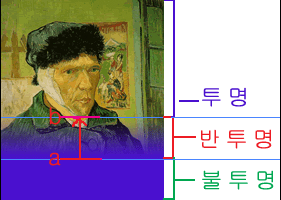
위의 그림은 전경색만파랑색으로 한 후에
그라디언트 옵션에서 전경색에서 투명으로를 클릭한 후 그림에다
가이드를 두 개 위치시키고 그라디언트 효과를 준 것입니다
위의 그림은 간단하게 그라디언트를 준 것이지만
그래픽기능사와 같은 시험에서는 시험지 그대로 효과를 줘야 하기에
간단한 그라디언트 효과도 그냥 지나치면 않됩니다
그라디언트를 어떻게 주냐에 따라 느낌이 많이 달라지기 때문입니다
위의 그림을 시험지라고 가정한다면
우선 원고를 정확히 분석해야합니다..
파란색이
불투명한 곳은 어디서 어디까지인가?
반투명한 곳은 어디서 어디까지인가?
투명한 곳은 어디서 어디까지인가?
주의!!
위 그림에서의 불투명, 반투명, 투명이란 말은
전경색인 파란색의 농도를 기준으로 한 설명이지
그림을 기준으로 한 말은 아니니 주의 하세요(간혹 헷갈릴 때가 있음;;)
정확하게 분석이 끝났으면 미제 가이드를 놓으면 되는데
위 그림과 같이 반투명이 시작되는 곳과 끝나는 곳에 가이드를 두 개 놓으면 됩니다
전경색은 파란색로 하고 그라디언트툴을 클릭하세요
그런뒤, 그라디언트 옵션에서 전경색에서 투명그라디어트를 선택합니다
이제 화면에서 불투명이 끝나는 곳(선a)에서 투명이 시작되는 곳(선b)까지
클릭드래그하세요..(위 그럼의 화살표처럼)
그라디언트를 소스 위에 바로 줘도 되나..수정을 위해서
꼭, 레이어를 추가한 후에 그라디언트를 넣으세요^^
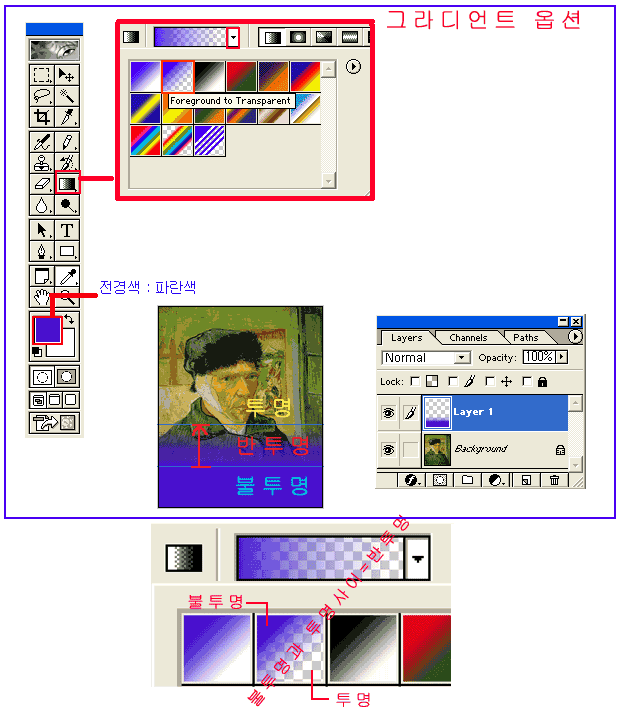
잠을 잘 못 잤는가..온 삭신이;;
에구 쓸데없는 사설은 이만 올리고
그라디언트에 관한 간단한 팀을 올리려구 해여
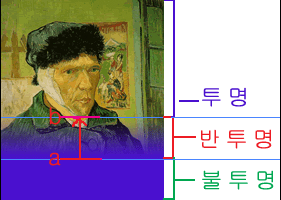
위의 그림은 전경색만파랑색으로 한 후에
그라디언트 옵션에서 전경색에서 투명으로를 클릭한 후 그림에다
가이드를 두 개 위치시키고 그라디언트 효과를 준 것입니다
위의 그림은 간단하게 그라디언트를 준 것이지만
그래픽기능사와 같은 시험에서는 시험지 그대로 효과를 줘야 하기에
간단한 그라디언트 효과도 그냥 지나치면 않됩니다
그라디언트를 어떻게 주냐에 따라 느낌이 많이 달라지기 때문입니다
위의 그림을 시험지라고 가정한다면
우선 원고를 정확히 분석해야합니다..
파란색이
불투명한 곳은 어디서 어디까지인가?
반투명한 곳은 어디서 어디까지인가?
투명한 곳은 어디서 어디까지인가?
주의!!
위 그림에서의 불투명, 반투명, 투명이란 말은
전경색인 파란색의 농도를 기준으로 한 설명이지
그림을 기준으로 한 말은 아니니 주의 하세요(간혹 헷갈릴 때가 있음;;)
정확하게 분석이 끝났으면 미제 가이드를 놓으면 되는데
위 그림과 같이 반투명이 시작되는 곳과 끝나는 곳에 가이드를 두 개 놓으면 됩니다
전경색은 파란색로 하고 그라디언트툴을 클릭하세요
그런뒤, 그라디언트 옵션에서 전경색에서 투명그라디어트를 선택합니다
이제 화면에서 불투명이 끝나는 곳(선a)에서 투명이 시작되는 곳(선b)까지
클릭드래그하세요..(위 그럼의 화살표처럼)
그라디언트를 소스 위에 바로 줘도 되나..수정을 위해서
꼭, 레이어를 추가한 후에 그라디언트를 넣으세요^^
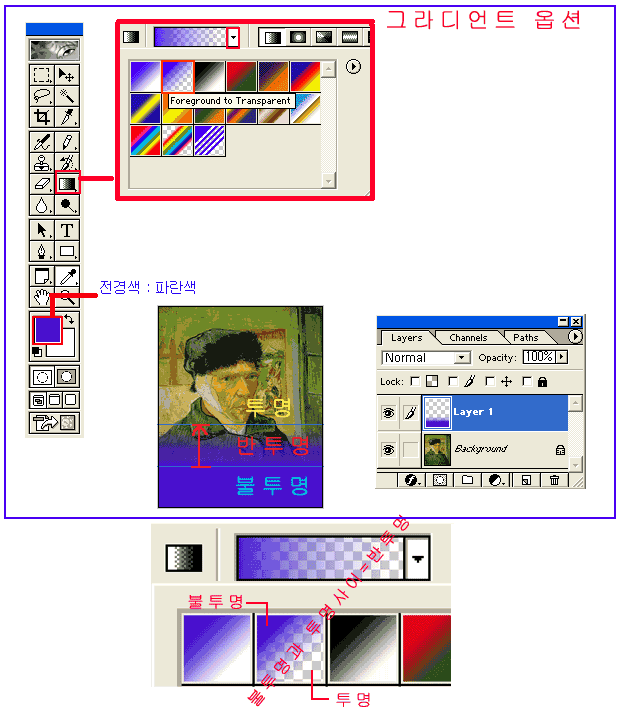
댓글 5
-
스모모
2003.01.12 20:58
빈센트 반 고흐죠 ^^; -
이현우
2003.01.12 19:19
헉 고갱이다 -ㅁ-'' -
torayo
2003.01.12 10:32
오늘은 왠지~ 가뿐해요;ㅁ; -
★She★
2003.01.12 15:28
아~^^ ㅋㅋㅋㅋㅋㅋㅋ -
김성범
2003.01.20 23:19
자신의 귀를 짤랐다죠. . . 싸이코죠. . ㅡㅡ 그래서. . 붕대를 귀에. .감고.. 있죠.. ㅡㅡ